MobileTest. Acceso a la plataforma a través de una aplicación Java instalada en un dispositivo móvil. V 1.0.0
Todos hemos sido estudiantes alguna vez. En época de exámenes, ¿quién no ha echado en falta realizar tests para saber si estábamos preparados de cara al examen?. O cuando sin tener tiempo, ¿quién no ha tenido que desplazarse para comprar test o pedirselos a algún amigo?.
Incluso teniendo tests y las soluciones que nos dio algún amigo, ¿quién no ha tenido la incertidumbre de si eran correctas?
¿Quién no ha dejado de hacer alguna tarea por no haberse enterado de alguna noticia? ¿Quién no se ha preparado algún examen a tiempo por no haberse enterado de un cambio de horarios?, ¿Quién no ha tenido que desplazarse para recoger apuntes, enunciados de prácticas, etc.?
A continuación os presentó una de las aplicaciones que componen la plataforma MobileTest, una pionera plataforma que soluciona estos problemas.
MobileTest, proporciona entre otras muchas cosas, un espacio privado para que cualquier profesor, centro de formación, empresa o web pueda publicar tests o encuestas que podrán ser realizados por sus usuarios a través de teléfonos móviles e Internet.
Índice de contenidos
- Introducción
- ¿Cómo puedo descargar un test o una encuesta?
- ¿Cómo puedo realizar un test que ya tengo descargado en mi dispositivo?
- ¿Cómo puedo descargar un listado de los tests que ha publicado un profesor?
- ¿Cómo puedo visualizar los tests que ha publicado un profesor?
- ¿Cómo puedo visualizar los resultados que he ido obteniendo?
- ¿Cómo se cuánto espacio libre me queda en mi dispositivo?
- ¿Para qué sirve la opción del menú «Acerca de»?
- ¿Qué requisitos mínimos tiene que tener mi dispositivo para que funcione la aplicación?
- ¿Desea ver un video explicativo?
- Conclusiones
Este tutorial os voy a presentar una de las aplicaciones que componen la plataforma MobileTest. En concreto, vamos a ver el acceso a través del aplicacion Java instalada en un dispositivo móvil (un teléfono móvil, una PDA, etc).
Si dispones de undispositivo móvil con estas características entonces podrás acceder a la plataforma de manera fácil y cómoda desde cualquier parte y en cualquier momento.
Mediante este tipo de acceso podrás entre otras cosas, descargarte tests y encuestas para realizarlos cómodamente a través de las pantallas de la aplicación.
AdemÁS PODRÁS SABER DE ANTEMANO cuanto TE costarÁ la descarga ya que puedes conocer el tamaño que ocupa el test que desea descargar.
 La aplicación sólo se conecta a internet para descargarse el test deseado y una vez descargado se desconecta y podrá realizarlo tantas veces como desee sin tener que descargarlo de nuevo.
La aplicación sólo se conecta a internet para descargarse el test deseado y una vez descargado se desconecta y podrá realizarlo tantas veces como desee sin tener que descargarlo de nuevo.
Además el programa le da la posibilidad de elegir si desea descargarse o no las imágenes que pudiera tener el test, de manera que el coste de la descarga sea menor.
Los alumnos no tienen porque saber de memoria los tests que tiene publicados cada profesor, ya que pueden descargarse un índice resumen de los tests que tiene publicados. Podra ver entre otras cosas una descripción y el tamaño de cada uno de ellos.
El programa le corregirá e incluso le permitirá guardar los resultados obtenidos en la memoria del teléfono o la PDA y podrá consultarlos cuando desee.
¿Cómo puedo descargar un test o una encuesta?
Para poder realizar un test (cuestionario) o una encuesta, previamente tenemos que descargarnoslo a nuestro dispositivo móvil. Una vez descargado podremos realizarlos tantas veces como deseemos sin tener que volver a descargarlo.
La aplicación se conecta a Internet y realiza la descarga automáticamente. Los pasos a realizar la descarga se enumeran a continuación:
| Imagen 1 | Imagen 2 |
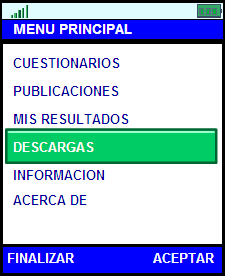 |
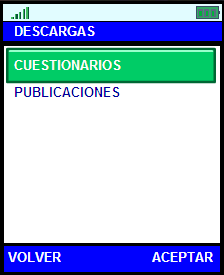 |
| Imagen 3 | Imagen 4 |
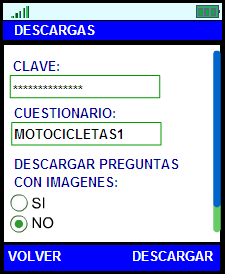 |
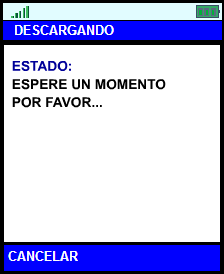 |
| Imagen 5 | |
 |
| Imagen 1 | Desde el menú principal nos vamos a la sección Descargas |
| Imagen 2 | Indicamos que deseamos descargarnos un cuestionario (o una encuesta). |
| Imagen 3 | Para descargarnos un test (o una encuesta) debemos introducir los siguientes datos:
|
| Imagen 4 | En esta ventana el alumno espera a que el dispositivo automáticamente se conecte con los servidores y realice la descarga. |
| Imagen 5 | En esta imagen, se muestra si el proceso de descarga ha finalizado correctamente o ha ocurrido algún tipo de error. |

De esta manera sabrá por cada tests o encuesta:
- Su identificador.
- Su tamaño, y por consiguiente podrá saber aproximadamente cuanto le costará la descarga.
- Su número de preguntas.
- Su descripción.
¿Cómo puedo realizar un test que ya tengo descargado en mi dispositivo?
Para poder realizar un cuestionario o una encuesta, previamente tenemos que descargárlo a nuestro dispositivo móvil. (Una vez descargado, podremos realizarlo tantas veces como deseemos sin tener que volver a descargarlo)
Los pasos a dar para realizar un cuestionario o una encuesta son los mismos y se enumeran a continuación:
| Imagen 1 | Imagen 2 |
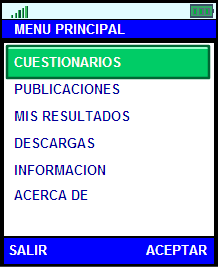 |
 |
| Imagen 3 | Imagen 4 |
 |
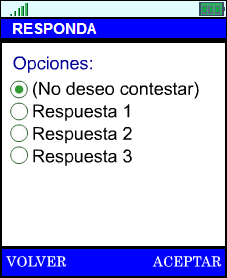 |
| Imagen 5 | Imagen 6 |
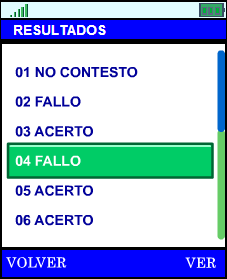 |
 |
| Imagen 1 | En el menú principal de la aplicación seleccionamos la opción Cuestionarios |
| Imagen 2 | En esta imagen se muestra uno de los cuestionarios que tiene descargados el alumno, pero tiene botones para:
Desplegamos el menú y seleccionamos la opción Realizar |
| Imagen 3 | En esta pantalla se muestra el enunciado de cada una de las preguntas que componen el cuestionario. |
| Imagen 4 | En esta pantalla se muestran las posibles respuestas a la pregunta que se enunció en la ventana anterior. Cuando el alumno conteste a la pregunta, automáticamente mostrará el enunciado de la siguiente pregunta, o en caso de ser la última, mostrará los resultados obtenidos. |
| Imagen 5 | En esta ventana se muestran los resultados obtenidos para cada una de las preguntas del cuestionario. A través de esta ventana el alumno podrá:
|
| Imagen 6 | En esta ventana se muestra la pregunta seleccionada en la ventana anterior, e indica al alumno cual era la respuesta correcta a la pregunta. |
| Puede darse el caso, de que el dispositivo no sea capaz de decodificar y mostrar una determinada imagen (sobre todo con teléfonos más antiguos o de baja prestación). Cuando se produzca esta situación la imagen será sustituida por el icono que aparece a la izquierda. | |
 |
|
¿Cómo puedo descargar un listado de los tests que ha publicado un profesor?
Si el alumno desconoce los cuestionarios o encuestas que ha publicado un profesor, puede descargarse las publicaciones del profesor.
Una publicación es un listado de los cuestionarios y encuestas que ha publicado un profesor y contiene la siguiente información por cada elemento:
- Si es un cuestionario (test) o una encuesta.
- Su identificador.
- Una descripción sobre el tema que trata.
- El número de preguntas que tiene.
- El tamaño en kilobytes (Kb) del test si lo descargamos con todas las preguntas.
- El tamaño en kilobytes (Kb) del test si lo descargamos sin las preguntas que tienen imágenes.
Los pasos a realizar para descargarnos las publicaciones de un profesor se enumeran a continuación:
| Imagen 1 | Imagen 2 |
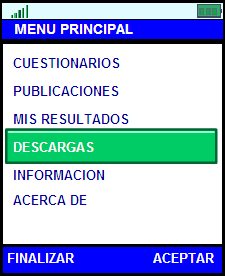 |
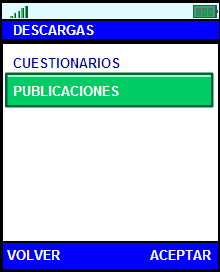 |
| Imagen 3 | Imagen 4 |
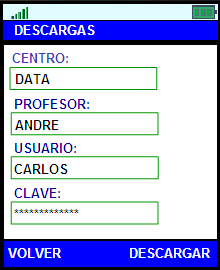 |
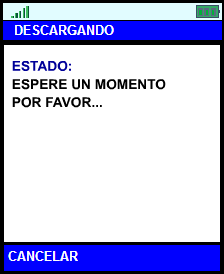 |
| Imagen 5 | |
 |
| Imagen 1 | Desde el menú principal nos vamos a la sección Descargas |
| Imagen 2 | Indicamos que deseamos descargar Publicaciones |
| Imagen 3 | Para descargarnos las publicaciones de un profesor debemos introducir los siguientes datos:
|
| Imagen 4 | En esta ventana el alumno espera a que el dispositivo automáticamente se conecte con los servidores y realice la descarga. |
| Imagen 5 | En esta imagen, se muestra si el proceso de descarga ha finalizado correctamente o ha ocurrido algún tipo de error. |
Una vez que hemos descargado las publicaciones de un profesor, podemos visualizarlos y descargarnos los cuestionarios que nos interesen.
Podemos descargarnos las publicaciones de todos los profesores en los que estemos interesados, están se guardarán en la memoria del dispositivo siempre y cuando este tenga espacio libre.
¿Cómo visualizar los tests que ha publicado un profesor?
Para visualizar un listado con los cuestionarios que tiene publicados un profesor debemos descargarlo previamente.
Una publicación es un listado que contiene todos los cuestionarios y encuestas realizados por un profesor y consta de la siguiente información por cada elemento:
- Su identificador.
- Una descripción sobre el tema que trata.
- El número de preguntas que tiene.
- El tamaño en Kilobytes (Kb) del test si lo descargamos con todas las preguntas.
- El tamaño en Kilobytes (Kb) del test si lo descargamos sin las preguntas que tienen imágenes.
Los pasos a realizar para visualizar las publicaciones de un profesor se enumeran a continuación:
| Imagen 1 | Imagen 2 |
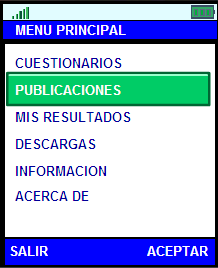 |
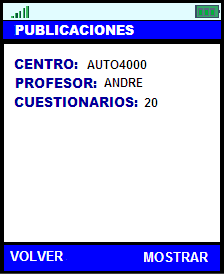 |
| Imagen 3 | Imagen 4 |
 |
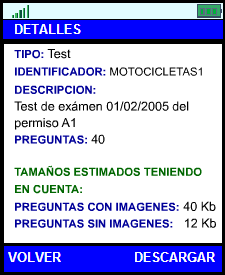 |
| Imagen 1 | Desde el menú principal nos vamos a la sección Publicaciones |
| Imagen 2 | En esta imagen vemos información sobre las publicaciones del primer profesor del que nos descargamos las publicaciones. Pero podemos acceder al resto de las publicaciones que nos hayamos descargado (seleccionando Anterior o Siguiente) o incluso eliminar de la memoria del dispositivo las publicaciones del profesor que se muestra en la ventana (en este caso «ANDRE»). Pulsamos en Mostrar para ver las publicaciones de ese profesor |
| Imagen 3 | En esta imagen se muestran los cuestionarios y encuestas que tiene publicados un profesor. Seleccionamos el cuestionario en el que estamos interesados obtener más información y pulsamos la opción Detalles. |
| Imagen 4 | Esta ventana nos muestra los detalles del cuestionario seleccionado en la ventana anterior. Si deseamos descargárnoslo seleccionamos la opción Descargar. |
¿Cómo puedo visualizar los resultados que he ido obteniendo?
Cuando terminamos de realizar un cuestionario, la aplicación nos da la posibilidad de almacenar los resultados en la memoria del dispositivo para poder recuperarlos posteriormente.
Los pasos a realizar para visualizar los resultados que he ido obteniendo al realizar los cuestionarios se enumeran a continuación:
| Imagen 1 | Imagen 2 |
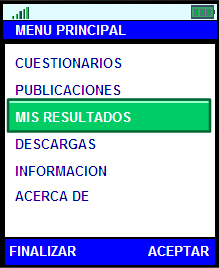 |
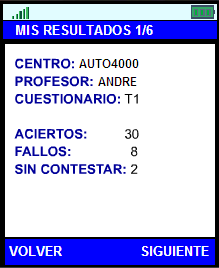 |
| Imagen 1 | Desde el menú principal nos vamos a la sección Mis Resultados . |
| Imagen 2 | En esta ventana se muestran los resultados obtenidos al realizar un cuestionario. Puede obtener el resto de los resultados a través de las opciones del menú de la ventana.
|
¿Cómo se cuánto espacio libre me queda en mi dispositivo?
La tecnología avanza a pasos de gigante, y día a día las capacidades de almacenamiento y proceso de los dispositivos son mayores.
Los pasos a realizar para visualizar cuanto espacio libre me queda en mi dispositivo se enumeran a continuación:
| Imagen 1 | Imagen 2 |
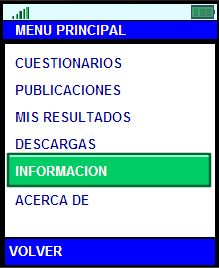 |
 |
| Imagen 1 | Desde el menú principal nos vamos a la sección Información |
| Imagen 2 | En esta ventana se muestra información acerca de la memoría disponible en el dispositivo para almacenar nuevos cuestionarios, nuevas imágenes, nuevos índices de publicaciones de profesores o nuevos registros de resultados. Si todos los valores son iguales, seguramente sea debido a que el dispositivo móvil dispone de un sistema de memoria compartida. Por ejemplo, en este caso el dispositivo dispone de 512 Kb libres para almacenar tanto imágenes, como cuestionarios, publicaciones o resultados. |
¿Para qué sirve la opción del menú «Acerca de»?
Esta opción muestra información acerca de la versión y el autor de la aplicación.
¿Qué requisitos mínimos tiene que tener mi dispositivo para que funcione la aplicación?
- El dispositivo debe tener soporte Java.
- El dispositivo debe tener configurada y activada la posibilidad de conexión a Internet.
- El dispositivo debe tener 50 Kb de almacenamiento libres para almacenar la aplicación y sus datos de configuración.
Tanto está como el resto de aplicaciones que componen la plataforma MobileTest, están programadas y pensadas cuidando cada detalle, sin prisas ni presiones de ningún tipo. Optimizando todo lo posible en todos los aspectos que están a mi alcance. De todas formas, tenga fallitos o le falte funcionalidad, la plataforma se irá mejorando día a día.
Espero os haya gustado, si deseais más información podeis dirigiros a http://www.mobiletest.es
Carlos García Pérez. Creador de MobileTest, un complemento educativo para los profesores y sus alumnos.


